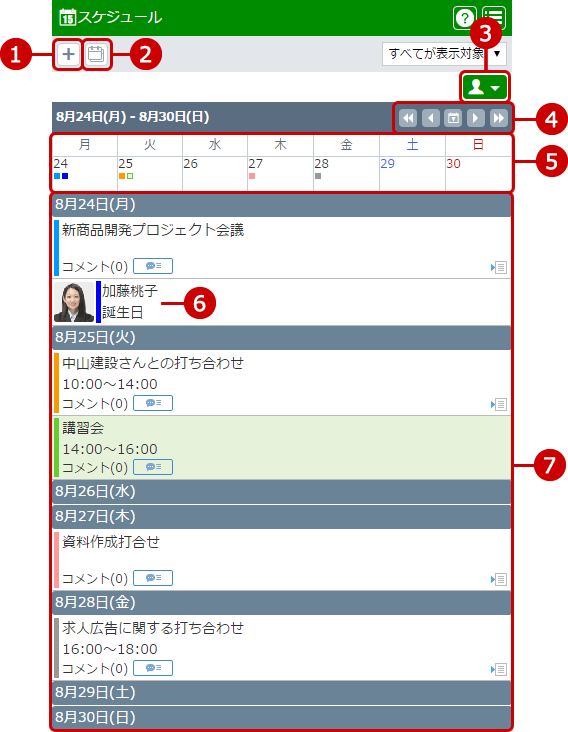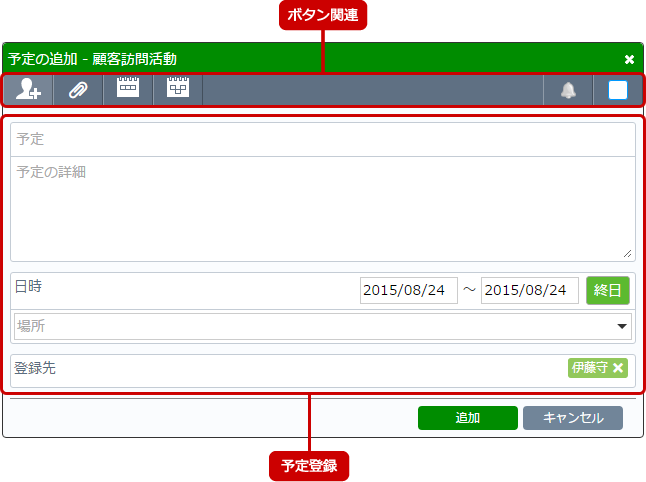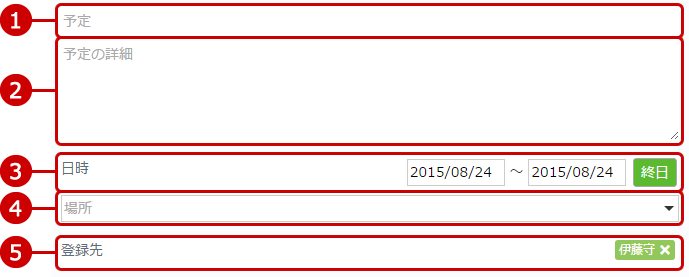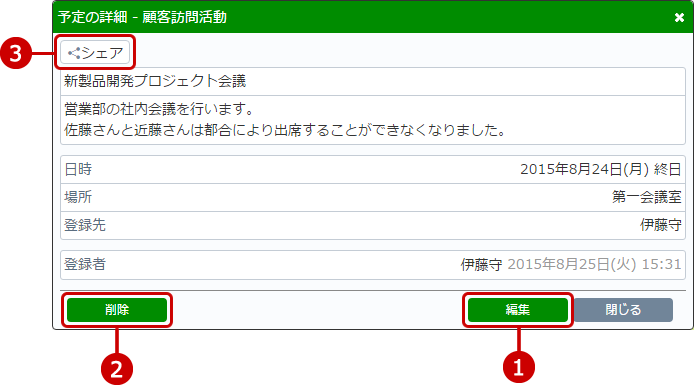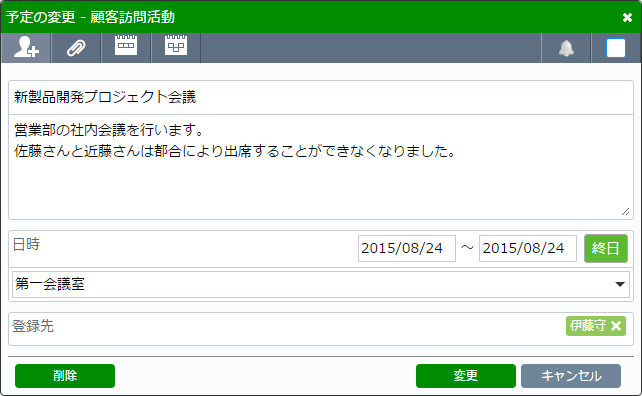スケジュールを表示する
自分と組織、組織に所属するユーザーの1週間のスケジュールを表示します。
スケジュール表示では表示対象の絞込みができます。
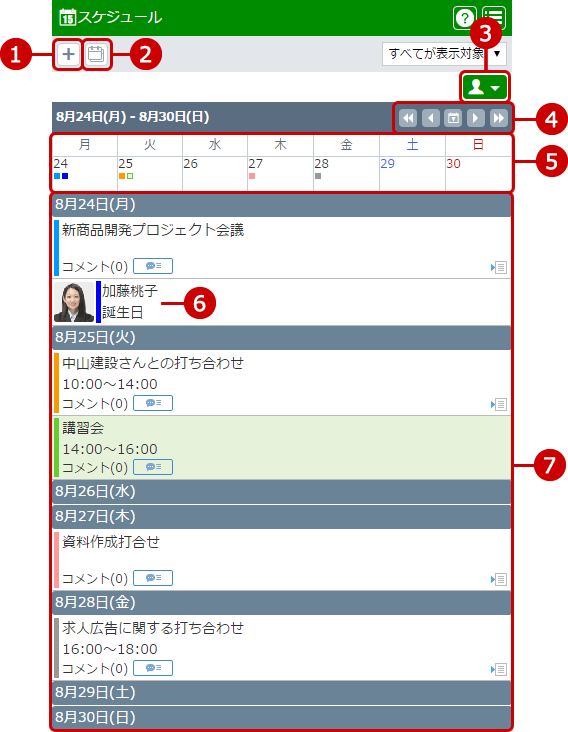
- 予定を追加します。
- スケジュールの表示を切り替えます。
- 特定のユーザーが関わっている予定を確認できます。一覧上部のユーザーボタンを押し、絞り込み検索をご利用ください。
- 表示しているスケジュールの期間を変更することができます。
- 1週間のスケジュールを表示します。
- プロフィールの生年月日を入力しているルームメンバーはスケジュールに誕生日が表示されます。
- 曜日ごとの予定が表示されます。
予定を追加する
スケジュールの[+]ボタンを押すと、予定の追加画面が表示されます。
あらかじめ、予定の登録先に自分が追加された状態になっています。
必要がなければ登録先名横にある[x]ボタンで解除してください。
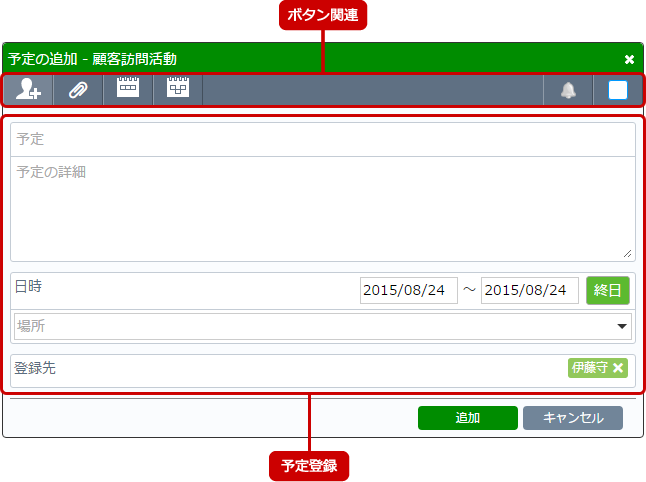 ボタン関連
ボタン関連
 予定登録
予定登録
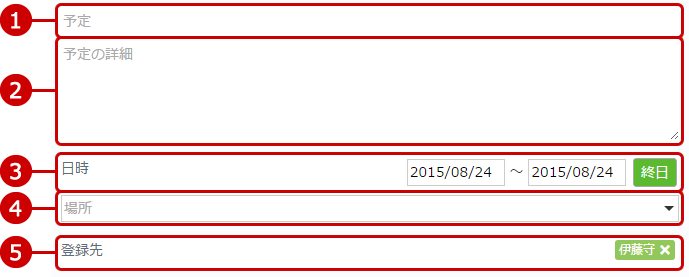
すべての入力が完了したら、[追加]ボタンを押してデータを保存してください。
予定の詳細を確認する
1日、週間、月間画面の予定リンクを押すと、該当する予定が表示されます。
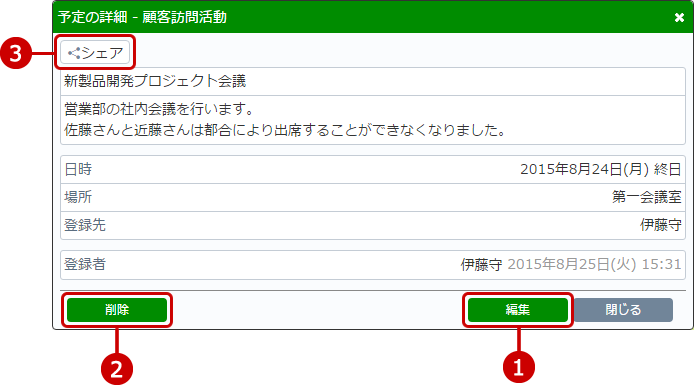
-
予定の変更画面を表示します。
-
予定を削除します。
-
予定をシェアします。
[シェア]ボタンを押すと、シェア確認ウィンドウが表示されます。
[はい]を押すと予定をチャットエリアに投稿します。
予定を変更する
詳細画面の[編集]ボタンを押すと、予定の変更画面が表示されます。また、スケジュール表示欄の予定を2回続けてすばやく押すことで予定の変更画面を表示することができます。
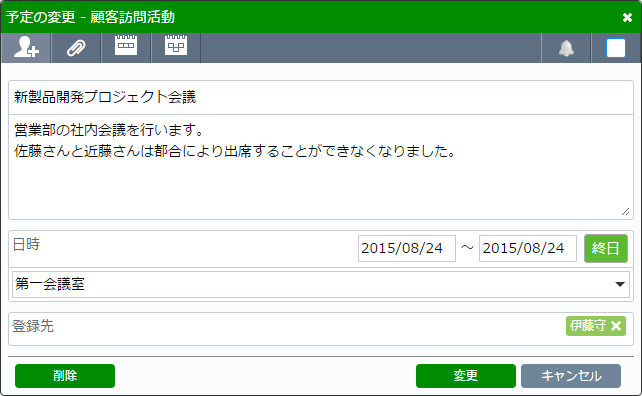
変更が完了したら、[変更]ボタンを押してデータを保存してください。
予定を削除する
予定の詳細画面、変更画面の[削除]ボタンまたは、吹き出しの削除リンクを押すと削除確認ウィンドウが表示されます。
削除確認ウィンドウの[はい]ボタンを押すと、該当の予定が削除されます。
※削除された予定は復活できません。十分ご注意ください。